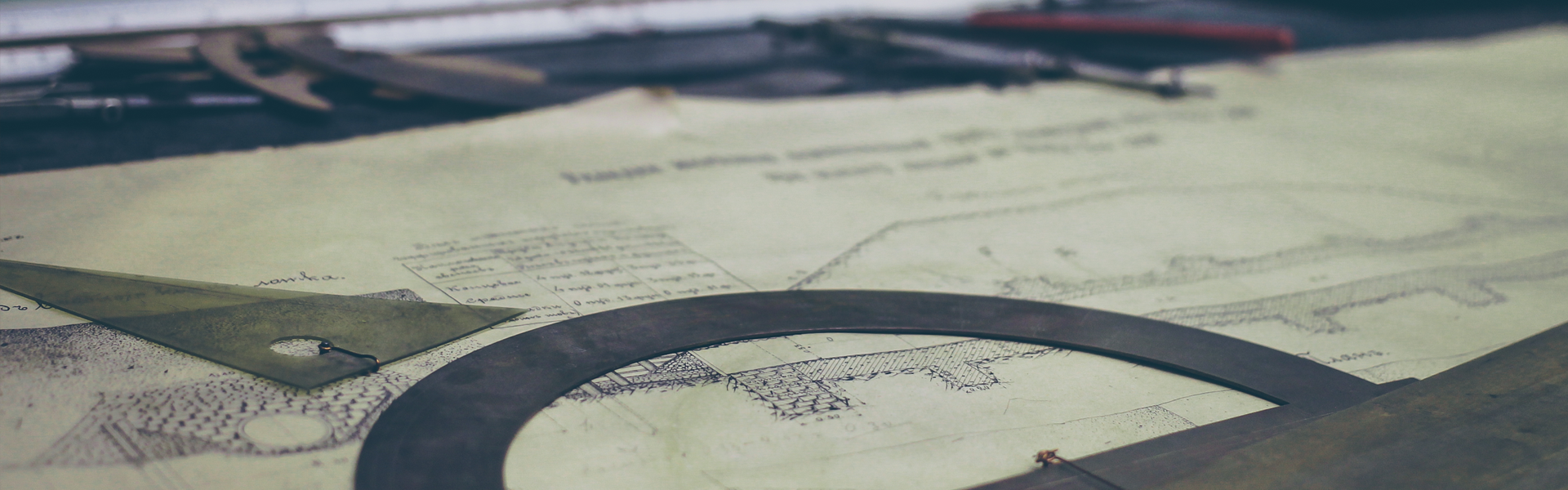스냅사진
[컴포지션], [레이어] 또는 [푸티지] 패널에서 보기를 서로 비교하려면 스냅사진을 만듭니다. 예를 들어 동영상에서 시간이 다른 프레임 두 개를 비교해야 할 수 있습니다.
한 종류의 패널에서 만든 스냅사진을 다른 종류의 패널에 표시할 수 있습니다. 예를 들어 [레이어] 패널의 스냅사진을 만들어 [컴포지션] 또는 [푸티지] 패널에 표시할 수 있습니다. 스냅사진을 표시해도 패널의 콘텐트는 바뀌지 않습니다. 스냅사진의 크기나 종횡비가 해당 스냅사진을 표시하는 패널과 다르면 현재 보기에 맞게 스냅사진의 크기가 조정됩니다.
스냅사진은 참조 전용이며 레이어, 컴포지션 또는 렌더링된 동영상의 일부가 되지 않습니다.
스냅사진을 만들 때 사운드가 생성됩니다.
스냅사진을 만들려면 패널 아래쪽의 [스냅사진 만들기] 단추 를 클릭하거나 Shift+F5, Shift+F6, Shift+F7 또는 Shift+F8을 누릅니다.
가장 최근에 [스냅사진 만들기] 단추 또는 Shift+F5를 사용하여 만든 스냅사진을 보려면 패널 아래쪽에 있는 [스냅사진 표시] 단추 를 클릭하여 누르고 있습니다.
특정 스냅사진을 보려면 F5, F6, F7 또는 F8 키를 누르고 있습니다.
스냅사진을 제거하려면 Ctrl+Shift(Windows) 또는 Command+Shift(Mac OS)를 누른 상태에서 F5, F6, F7 또는 F8 키를 누릅니다.
스냅사진을 저장하는 데 사용된 메모리를 모두 해제하려면 [편집] > [제거] > [스냅사진]을 선택합니다.
외부 비디오 모니터에서 미리 보기
외부 비디오 모니터에서 [레이어], [푸티지] 또는 [컴포지션] 패널의 콘텐트를 미리 볼 수 있습니다. 비디오 모니터에서 미리 보기를 하려면 비디오 캡처 카드 또는 FireWire 포트와 같은 추가 하드웨어가 필요합니다.
DVI, DisplayPort 또는 HDMI 등을 통해 비디오 디스플레이카드에연결된 두 번째 모니터에서 미리 보기를 표시할 수 있습니다. 비디오 캡처 카드를 사용하여 외부 비디오 모니터를 연결하는 경우 적절한 드라이버를 설치하고 모니터를 연결해서 미리 보기를 봅니다. FireWire 포트를 사용할 경우에는 먼저 포트에 디지털 캠코더 또는 유사 장치를 연결한 다음 장치에 비디오 모니터를 연결합니다. FireWire 미리 보기 설정에 대한 자세한 내용은 디지털 캠코더, VCR 또는 기타 장치 관련 설명서를 참조하십시오.
편집 > 환경 설정 > 비디오 미리 보기(Windows) 또는 After Effects > 환경 설정 > 비디오 미리 보기(Mac OS)를 선택합니다.
외부 장치에 대해 비디오 출력을 활성화하려면 다음 옵션에서 선택합니다.
Adobe DV: FireWire 옵션입니다.
Adobe 모니터 x: 그래픽 카드를 통해 비디오 미리 보기 데이터를 받을 수 있는 연결된 컴퓨터 모니터입니다.
타사 비디오 하드웨어: 이 항목은 연결된 타사 하드웨어에 따라 달라집니다. 일반적으로 AJA Kona 3G, Blackmagic Playback 및 Matrox Player 등이 표시됩니다.
After Effects가 전경 응용 프로그램이 아닐 경우 비디오 프레임이 외부 모니터에 전송되지 않도록 하려면 배경에서 비디오 출력을 사용하지 않습니다. 옵션을 선택합니다.
After Effects가 렌더링 대기열에서 프레임을 렌더링하고 있을 경우 비디오 프레임을 외부 모니터로 전송하려면 렌더링 대기열 출력 중 비디오 미리 보기 옵션을 선택합니다.
Mercury Transmit를 사용하여 외부 모니터에 보낸 비디오 미리 보기에 색상 관리가 지원됩니다(외부 비디오 미리 보기 모니터를 HDTV Rec. 709 장치로 취급). 자세한 내용은 Mercury Transmit을 사용하여 비디오 미리 보기 문서를 참조하십시오.
참고:
와이어프레임 미리 보기 모드는 비디오 미리 보기 모니터에 대한 미리 보기를 전혀 제공하지 않습니다. 미리 보기 모드 및 작업 색상 선택 및 색상 관리 활성화를 참조하십시오.
'에프터 이펙트' 카테고리의 다른 글
| After Effects 브러쉬 및 브러쉬 패널 (0) | 2019.05.03 |
|---|---|
| After Effects 페인트 툴 및 페인트 선 (0) | 2019.05.02 |
| After Effects ROI(관심 영역) (0) | 2019.05.01 |
| After Effects 빠른 미리 보기 (0) | 2019.04.30 |
| After Effects 컴포지션의 시간 확대 또는 축소 (0) | 2019.04.30 |